1家系図ブロック表示 |
|
 |
|
| ワーポイントはマイクロソフト社の商標です | 1家系図ブロック表示 |
| |
|
1家系図ブロック表示 |
|
 |
|
| ワーポイントはマイクロソフト社の商標です | 1家系図ブロック表示 |
| |
|
| 画像 | 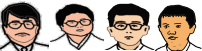 |
|
| 従属 | 父親 母親 第1子 第2子 | |
| 名前 | 泰明 房代 篤人 龍太 |
| A:エクセルでの表示は | B:パワーポイントでの表示は | |
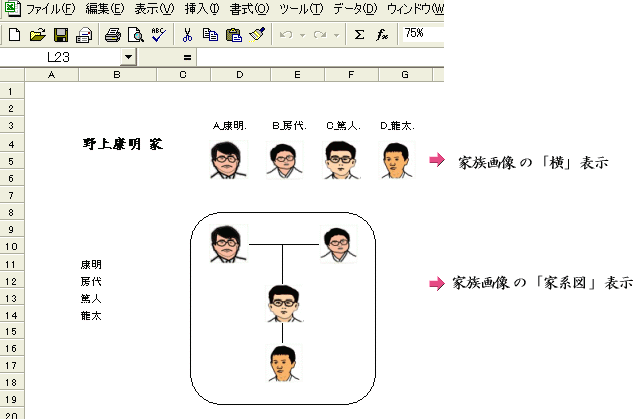 |
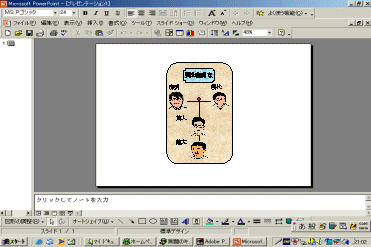 |
|
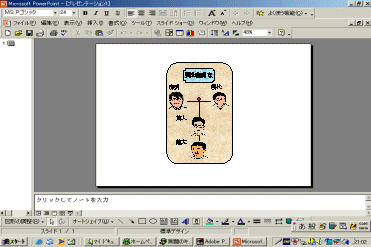 (下記 手順⑤表示となります)
(下記 手順⑤表示となります)★★全作業の流れ
| 使用するソフト | |||||
| 手順① | 写真を用意する | 冠婚葬祭時の親族が一同に会した写真が便利です | |||
| 手順② | 写真ファイルを作る | スキャナーで写真をファイルに落とす | スキャナー起動出来る画像処理ソフト | ||
| 手順③ | 画像ファイルを作る | 顔画像を切り取り全員の画像ファイルを作る | ペイント、フォトショップなど画像処理ソフト | ||
| 手順④ | 家族ファイルを作る | フォルダー作成と(従属)をいれた各家族ファイルを作る | エクセル(VBA)、パワーポイント(VBA) | ||
| 手順⑤ | パワポに表示、集結 | 各家系図を表示し、1スライドに集結表示する | パワーポイントVBA ( |
||
| 手順⑥ | パワポの編集 | ブロック毎の再配置、連結、最終レイアウト、保存 | パワーポイント(フリーソフト オープンオフィスでもOK こちら) | ||
| 手順⑦ | 印刷 | お手持ちのプリンターで印刷 | |||
| 手順⑧ | 贈答用 | ラッピング各種 お楽しみください | |||
ここでは手順①~⑤の説明となります
指定のプログラム”1家系図ブロック表示”に規制されますので次の様に家族ファイルをお作りください!
★手順②~④の流れと条件
| Ⅰフォルダ(パス)条件 | ⇒ | Ⅱプログラム入手 | ⇒ | Ⅲ実行 |
| 下記のように規定どおりに c:B系図 -画像ファイル -家族ファイル -jpg画像ファイル と各フォルダとjpg画像が 出来ていれば |
フリーソフト プログラム 1家系図ブロック表示 を ダウンロードし実行すると |
1家族の家系図をパワポ画面に こんな感じで表示します! 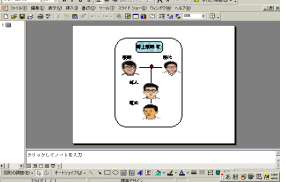 |
■家族ファイルの条件
| 家族ファイル の フォルダー名とファイル名 条件 |
| 具体的な例として ・野上泰明家:4人 (泰明、房代、篤人、龍太) ・野上篤人家:3人 (篤人、啓、悠登) 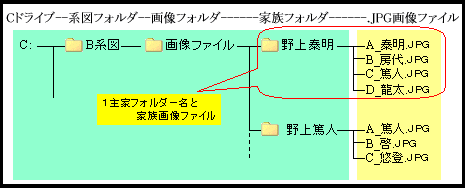 注意!!手入力でフォルダ作成の場合 ★B系図、画像ファイル と フォルダー名は一字一句 間違えないようにお願いします! ★1主家フォルダー名は例として、野上泰明、野上篤人(通常、ご自分のお名前(主家名)となります) ★家族画像ファイル名は頭に従属(A_夫、B_妻、C_第1子、D_第2子、・・・)がアルファベット順に付きます |
![]()
作成方法は3つ
Ⅰ:手入力で作成(こちら)・・今回はこちらが早いですね!
Ⅱ:フリーソフト エクセルでフォルダー作成VBA こちら
Ⅲ:フリーソフト パワーポイントフォルダー作成VBA ダウンロード こちら
(重要:このホームページに出てくるフリーソフトVBAのスキルは初心者レベルですのでご了承ねがいます)
| Ⅰ:手入力で作成 |
仮画像で ぶっつけ体験 です! ここでは 手順③の画像(.jpg)がすでにあってこれを利用する
| 手順① | 1.仮画像 .jpg画像4枚〔4人分〕、ご用意ください。風景でもペットでも何でもいいです | |||
| 手順④ | 2.パソコン内に規定のフォルダー 主家名、野上泰明 はご自分の名前で設定してください(こちら) |
|||
| エクスプローラーで展開するとパソコン内に下記フォルダーが出来てます? |
||||
2.2 用意した4枚の。JPG写真を 下記に コピー (ドラッグ&ドロップ:D&D こちら)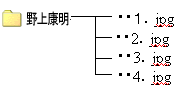 ・・1~・・4の名前は用意した .jpg画像のファイル名がそのまま入ります |
||||
2.3 画像ファイル名の変更(従属A_,B_,・・・追加する) 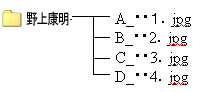 これで1家族ファイルが出来上がりました!(^^♪ |
||||
| 手順⑤ | 3.PowerPoint VBA で 1家系図を表示する(フリーソフト:試作品) 3.1 家系図1ブロック表示 の ダウンロード 3.2 解凍 & 実行 操作手順 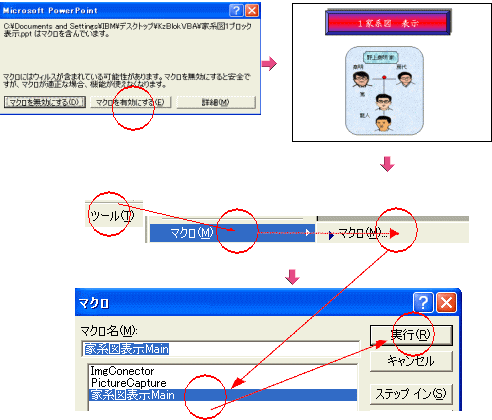 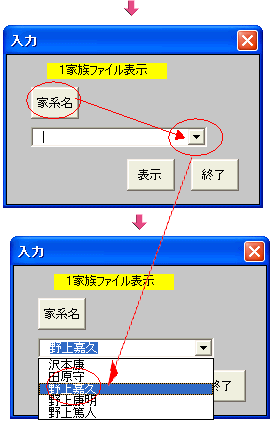 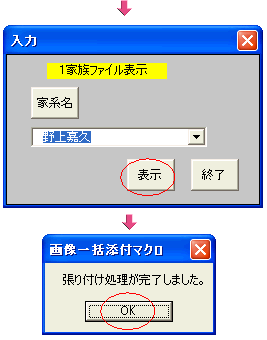 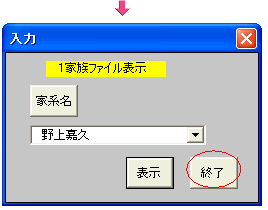 手持ちの画像で家系図風に表示されましたでしょうか? 次に、ご家族の顔画像に代えてお試しください! |
|||
Ⅱ:エクセルでフォルダー作成 と 画像系図表示 こちら
Ⅲ:フリーソフト パワーポイントフォルダー作成VBA 作成中
次に”集合写真”から顔画像ファイル作成に挑戦しましょう! こちら
| 戻る ∥top |
|
|
| このサイトに掲載されている記事・写真・図表などの無断転載を禁じます。 |
| Copyright (C) 家系図・系図 All Rights Reserved |